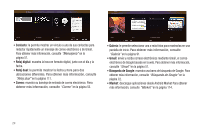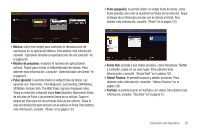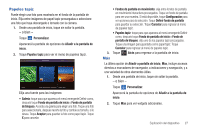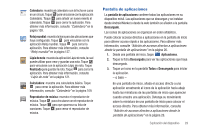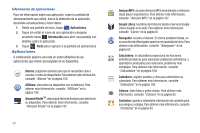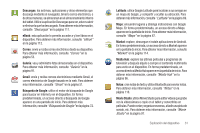Samsung GT-P7310/M32 User Manual (user Manual) (ver.f4) (Spanish(north America - Page 33
Pantalla de aplicaciones, Descargado, Aplicaciones, Todos
 |
View all Samsung GT-P7310/M32 manuals
Add to My Manuals
Save this manual to your list of manuals |
Page 33 highlights
Calendario: muestra el calendario con la fecha en curso JUNE en un círculo. Toque para vincularse con la aplicación Calendario. Toque para añadir un nuevo evento al calendario. Toque para cerrar la aplicación. Para obtener más información, consulte "Calendario" en la página 109. Reloj mundial: muestra la hora para las ubicaciones que haya configurado. Toque para vincularse con la aplicación Reloj mundial. Toque para cerrar la aplicación. Para obtener más información, consulte "Reloj mundial" en la página 127. Lápiz de nota: muestra la aplicación Lápiz de nota, la cual puede utilizar para crear y guardar una nota. Toque para vincularse con la aplicación Lápiz de nota. Toque Realizado para guardar la nota. Toque para cerrar la aplicación. Para obtener más información, consulte "Lápiz de nota" en la página 121. Calculadora: muestra una calculadora básica. Toque para cerrar la aplicación. Para obtener más información, consulte "Calendario" en la página 109. Reproductor de música: muestra el reproductor de música. Toque para vincularse con el reproductor de música. Toque para que aparezca su lista de canciones. Toque para cerrar el reproductor de música. Pantalla de aplicaciones La pantalla de aplicaciones contiene todas las aplicaciones en su dispositivo móvil. Las aplicaciones que se descargan y se instalan desde Android Market o desde la web también se añaden a la pantalla Descargado. Los iconos de aplicaciones se organizan en orden alfabético. Puede colocar accesos directos a aplicaciones en la pantalla de inicio para obtener acceso rápido a las aplicaciones. Para obtener más información, consulte "Adición de accesos directos a aplicaciones desde la pantalla de aplicaciones" en la página 26. 1. Desde una pantalla de inicio, toque Aplicaciones. 2. Toque la ficha Descargado para ver las aplicaciones que haya descargado. 3. Toque un icono en la pantalla Todos o Descargado para iniciar la aplicación. - o bien - En una pantalla de inicio, añada el acceso directo a una aplicación arrastrando el icono de la aplicación hacia abajo hasta las miniaturas de las pantallas de inicio que aparecen cuando arrastra una aplicación. Detenga su movimiento sobre la miniatura de una pantalla de inicio para colocar el acceso directo. Para obtener más información, consulte "Adición de accesos directos a aplicaciones desde la pantalla de aplicaciones" en la página 26. Explicación del dispositivo 29